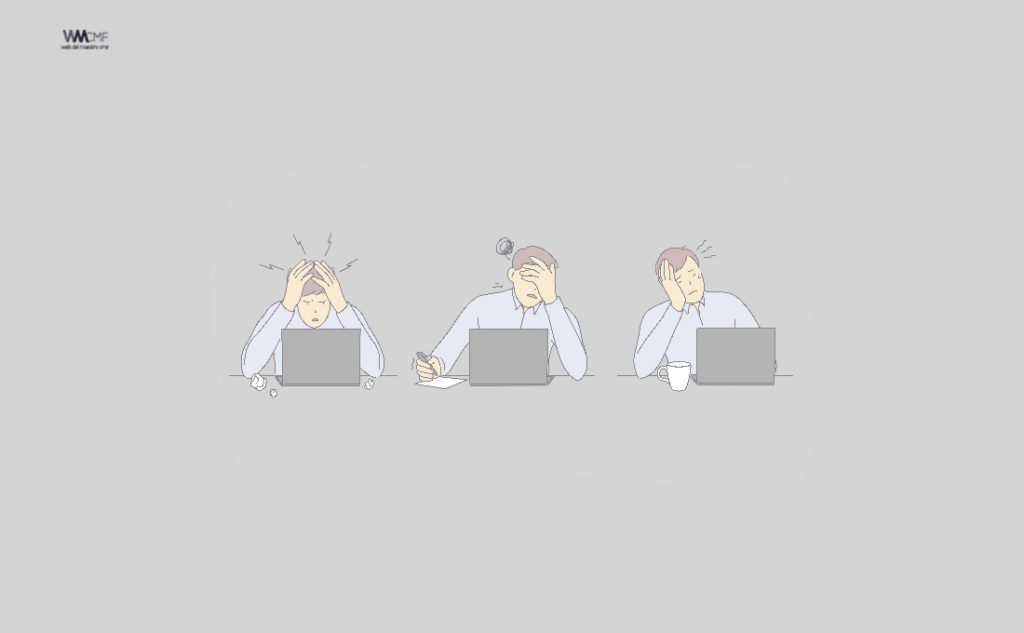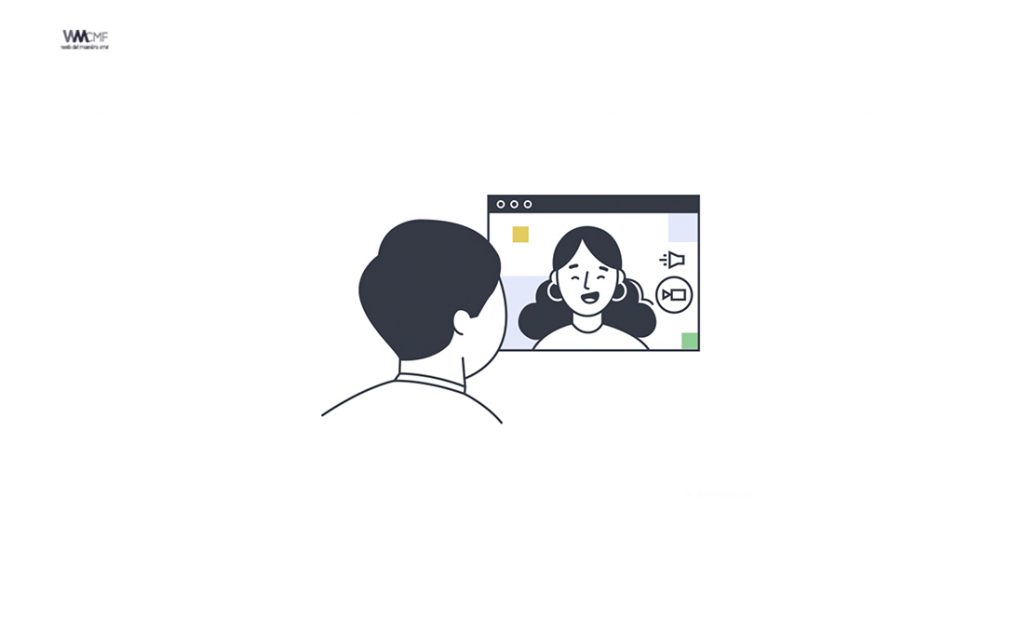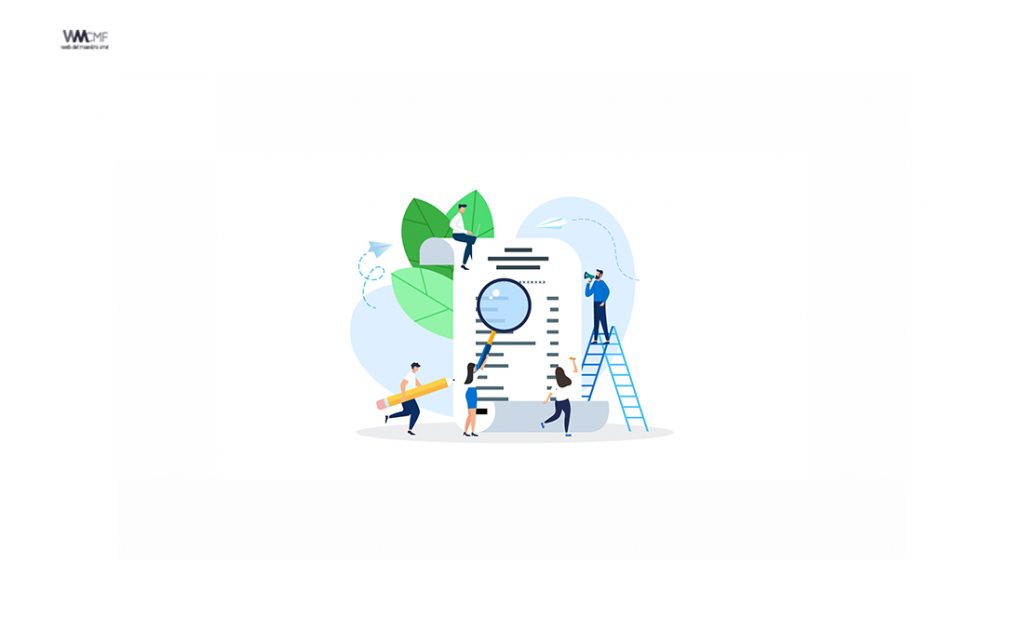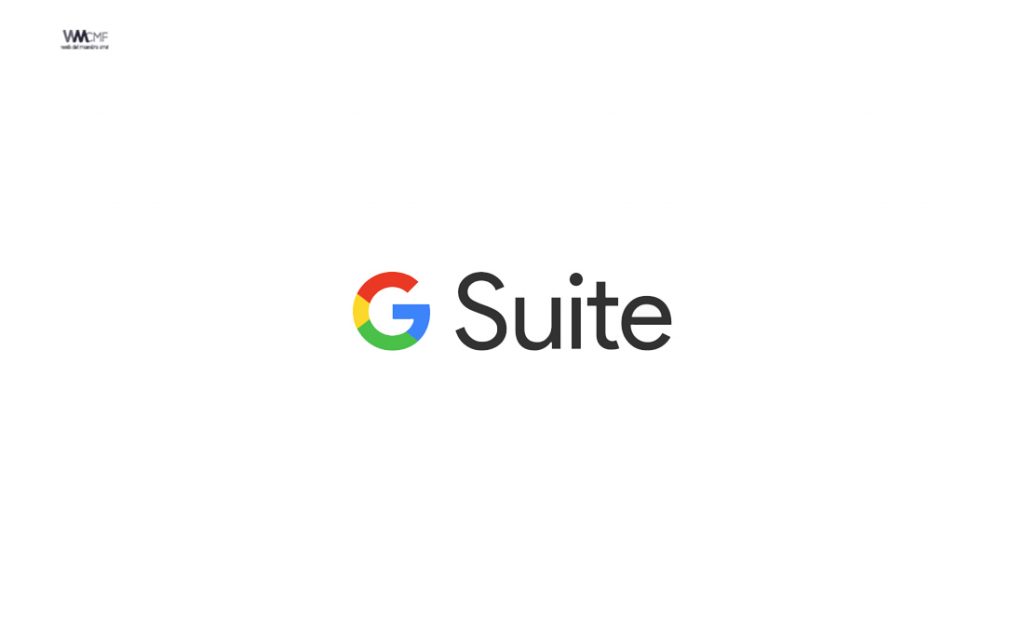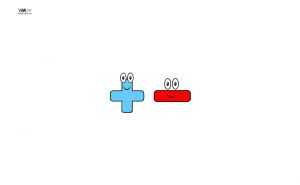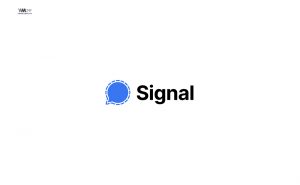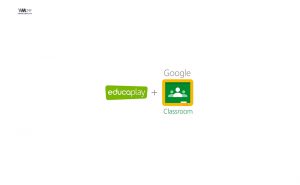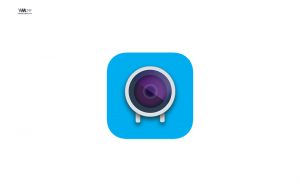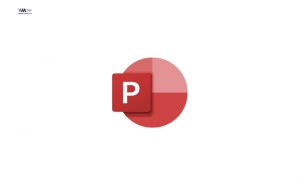Como profesor, una de las primeras cosas que haces en Classroom es crear una clase para cada uno de los grupos de alumnos a los que enseñas. Ahora también, vas a poder invitar a otros profesores a participar en tus clases como colaboradores para que te ayuden a coordinar las actividades. Si utilizas Grupos de Google, también puedes invitar a un grupo de profesores colaboradores al mismo tiempo.
Es posible que tu administrador de G Suite solo permita que se unan a las clases los profesores y alumnos de tu centro educativo. Si quieres añadir a un profesor de otro centro educativo, ponte en contacto con tu administrador para actualizar los ajustes de pertenencia a una clase de tu dominio.
¿Qué pueden hacer los profesores colaboradores?
Los profesores colaboradores pueden hacer las mismas tareas que el profesor principal, pero no pueden eliminar una clase, quitar al profesor principal ni silenciar a otro profesor de la clase.
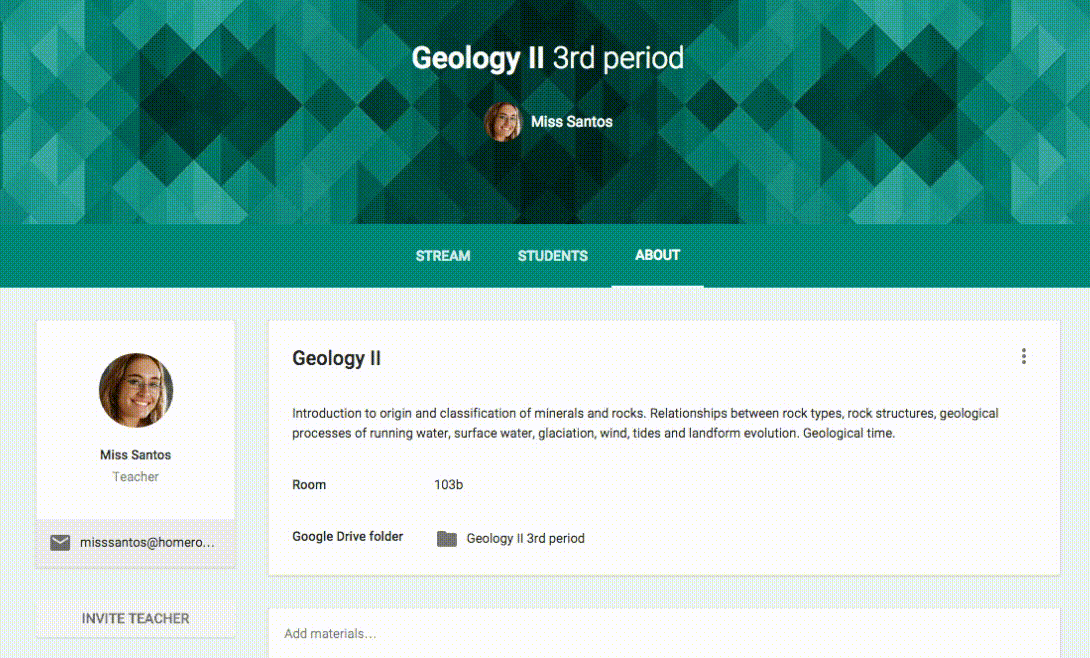
Invitar a profesores colaboradores
Para invitar a profesores mediante Grupos de Google no hace falta que seas el propietario del grupo, pero sí que debes tener permiso para consultar la lista de miembros y sus direcciones de correo electrónico. Si no ves la lista de miembros, ponte en contacto con tu administrador para cambiar los permisos. Más información sobre cómo resolver problemas relacionados con las invitaciones
Invitar a un profesor para participar como profesor colaborador en una clase
- Ve a classroom.google.com.
- Haz clic en la clase
 Personas.
Personas.

- Haz clic en Invitar a profesores
 .
.
Puedes invitar a profesores de uno en uno o en grupo.
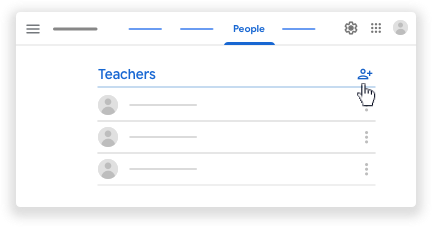
- Introduce la dirección de correo electrónico del profesor o grupo.
- A medida que escribes, Classroom muestra las direcciones coincidentes que puedes elegir.
- En la lista, haz clic en un profesor o en un grupo.
- (Opcional) Repite los pasos 4 y 5 para invitar a más profesores o grupos.
- Haz clic en Invitar.
Aceptar una invitación para participar como profesor colaborador en una clase
Los profesores invitados reciben un correo electrónico pidiéndoles que participen como profesores colaboradores en tu clase. Para apuntarse a la clase, el profesor invitado debe hacer clic en el enlace incluido en el correo electrónico, o bien iniciar sesión en Classroom y hacer clic en Aceptar en la tarjeta de la clase.
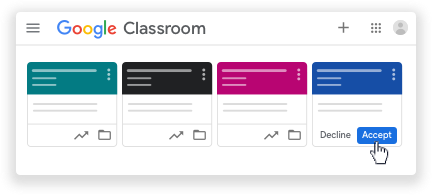
Límites en los grupos y en el tamaño de las clases
Límites en el tamaño de las clases
Los límites en el tamaño de las clases dependen del tipo de cuenta que utilices con Classroom.
| Tipo de cuenta | Límites |
|---|---|
| G Suite para Centros Educativos |
|
| Cuentas personales de Google |
|
Límites para Grupos de Google
Classroom utiliza Grupos de Google para todos los alumnos y profesores que tengan cuenta de G Suite para Centros Educativos.
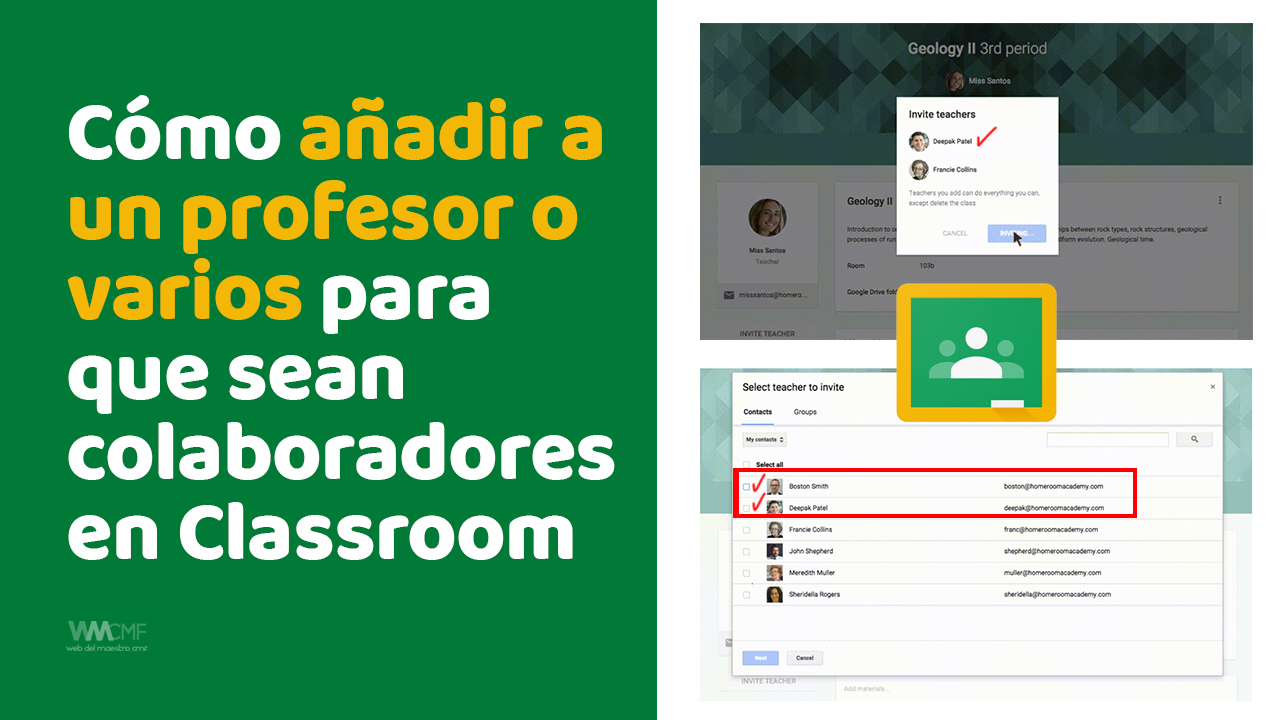
- Una persona solo puede pertenecer a un número determinado de grupos.
- Si invitas a los miembros de un grupo a una clase como profesores colaboradores, el grupo debe tener 10 miembros o menos.
Este contenido ha sido publicado originalmente por Support Google en la siguiente dirección: support.google.com
Recomendamos a la Comunidad Educativa Digital tener en cuenta que, el enlace y/o la carpeta en donde están alojados los libros, recursos y/o materiales, no es administrado por la Web del Maestro CMF, pueda ser que en cuestión de días (o según el tiempo transcurrido desde su publicación), los enlaces no funcionen y el material ya no se encuentre disponible. Gracias por su comprensión.
ENLACE DE LECTURA:
¡Comparte y así más docentes utilizarán estos recursos gratis! Muchas gracias.
ENLACE 1: TUTORIAL GOOGLE CLASSROOM